Samsung GT-B5510 User Manual Page 1
Browse online or download User Manual for Mobile phones Samsung GT-B5510. Samsung GT-B5510 Руководство пользователя
- Page / 140
- Table of contents
- BOOKMARKS
- Руководство 1
- О данном руководстве 2
- ► стр. 12» (означает 3
- Авторские права 4
- Товарные знаки 4
- Содержание 5
- Сборка устройства 10
- Зарядка аккумулятора 11
- Зарядка с помощью USB-кабеля 14
- Извлечение карты памяти 15
- (дополнительно) 16
- Начало работы 17
- Общие сведения об устройстве 18
- Сенсорная 19
- Клавиатура QWERTY 20
- Значки состояния 23
- Сенсорный экран 25
- Сенсорная панель 26
- Панель уведомлений 28
- Работа с приложениями 29
- Упорядочение приложений 30
- Настройка горячих клавиш 31
- Регулировка яркости дисплея 33
- Блокировка экрана 33
- Ввод текста 36
- Копирование и вставка текста 38
- Горячие клавиши QWERTY 38
- Установка приложения 39
- Загрузка файлов из Интернета 40
- Синхронизация данных 40
- Автоматическая синхронизация 41
- Ручная синхронизация данных 41
- Выполнение вызова 42
- Ответ на вызов 43
- Отклонение вызова 43
- Международные вызовы 43
- Переадресация вызовов 45
- Ожидание вызова 46
- Сообщения 47
- Просмотр SMS- и MMS-сообщений 48
- Google Mail 49
- Добавление метки к сообщению 51
- Фильтр сообщений 51
- Samsung Email 54
- Google Talk 54
- Social Hub Instant Messaging 55
- Сервис Social Hub 55
- Развлечения 56
- Фотосъемка 57
- Панорамная съемка 59
- Настройка фотокамеры 60
- Видеосъемка 61
- Поддерживаемые форматы файлов 63
- Просмотр снимков 64
- Воспроизведение видео 64
- Воспроизведение музыки 65
- («вечеринка») 67
- FM-радио 68
- Настройка параметров FM-радио 70
- Личные данные 71
- Поиск контакта 72
- Создание визитки 72
- Создание группы контактов 73
- Копирование контактов 73
- Импорт и экспорт контактов 74
- Просмотр журнала связи 74
- Календарь 75
- Создание заметки 76
- Просмотр заметок 76
- Диктофон 77
- Интернет 78
- Голосовой поиск информации 80
- Навигация 84
- Просмотр видео 85
- Обмен видео 85
- Отправка видео 85
- Samsung Apps 86
- Новости и погода 87
- Возможности передачи 88
- Возможности передачи данных 89
- Bluetooth 90
- Включение функции WLAN 91
- Добавление сети WLAN вручную 91
- Общий доступ к мобильной сети 92
- Подключение к ПК 94
- Настройка VPN-соединений 96
- Подключение к частной сети 97
- Калькулятор 99
- Загрузки 99
- Мои файлы 100
- SIM-меню 101
- Диспетчер задач 102
- ThinkFree Office 102
- Инструменты 103
- Голосовой поиск 104
- Настройки 105
- Модем и точка доступа 106
- Параметры VPN 106
- Мобильные сети 106
- Номера FDN 107
- Услуга голос. почты 107
- Голосовая почта 107
- Переадресация вызова 107
- Дополнительные параметры 107
- Настроенные клавиши 109
- GPS и безопасность 109
- ► стр. 35 110
- Приложения 111
- Конфиденциальность 112
- Язык и клавиатура 112
- Экранная клавиатура 113
- Выбрать метод ввода 113
- Клавиатура Samsung 113
- Голосовой ввод и вывод 114
- Специальные возможности 115
- Дата и Время 115
- Сведения о телефоне 115
- Устранение неполадок 116
- Вызовы сбрасываются 117
- Устройство нагревается 119
- Меры предосторожности 122
- Правильная утилизация изделия 132
- Отказ от ответственности 133
- Алфавитный указатель 135
- SIM-карта 138
- USIM-карта 138
- VPN-соединения 138
- Установка ПО Kies 140
- (Синхронизация с ПК) 140
Summary of Contents
GT-B5510Руководство пользователя
Сборка устройства10Установка SIM- или USIM-карты и аккумулятораПри подключении к услуге сотовой связи вы получите SIM-карту, содержащую PIN-код и спис
Инструменты100ПоискМожно выполнять поиск приложений и данных в памяти устройства или определенных данных в Интернете.В режиме ожидания откройте список
Инструменты101Поддержка некоторых форматов файлов зависит от ●программного обеспечения устройства.Если попытаться открыть файл, размер которого ●пре
Инструменты102Диспетчер задачС помощью диспетчера задач можно просматривать работающие приложения и сведения об используемой памяти. В режиме ожидания
Инструменты103Выберите пункт 4 Мои документы.Выберите пункт [5 ] → Создать → тип документа.Введите имя документа и выберите пункт 6 OK.Создайте содерж
Инструменты104Голосовой поискВ этом разделе описаны возможности голосового управления, с помощью которых можно набирать номера, отправлять сообщения и
Настройки105НастройкиРабота с меню настроекВ режиме ожидания откройте список приложений и выберите 1 пункт Настройки.Перейдите к нужной категории и вы
Настройки106Модем и точка доступа ›USB-модем ●: использование устройства в качестве беспроводного модема для ПК (доступ к мобильному сетевому подключе
Настройки107ВызовыНастройка параметров вызовов.Номера FDN ›Включить FDN ●: включение или выключение режима FDN для ограничения исходящих вызовов номер
Настройки108ЗвукИзменение настроек звуков устройства.Профиль Без звука ●: отключение всех звуков устройства, кроме звука мультимедиа и сигналов будиль
Настройки109Анимация ●: включение анимации при переключении между приложениями.Тайм-аут экрана ●: установка времени ожидания перед выключением подсвет
Сборка устройства11Установите аккумулятор.4 Закройте крышку аккумулятора.5 Зарядка аккумулятораПеред первым использованием устройства необходимо заряд
Настройки110Настройка блокировки SIM-карты ●:Блокировка SIM-карты - : включение или выключение запроса PIN-кода при включении устройства.Изменить PIN-
Настройки111ПриложенияИзменение настроек управления установленными приложениями.Неизвестные источники ●: разрешение загрузки приложений из любого исто
Настройки112Учетные записи и синхронизацияИзменение параметров автосинхронизации и управление учетными записями синхронизации.Фоновый режим ●: включен
Настройки113Экранная клавиатура ›Использование виртуальной клавиатуры для ввода текста.Выбрать метод ввода ›Выбор клавиатуры по умолчанию для ввода те
Настройки114Клавиатура устройства ›Автоматическая замена ●: автоматическое исправление орфографических ошибок.Заглавные буквы ●: автоматический ввод з
Настройки115Скорость речи ●: выбор скорости начитки текста для преобразования текста в речь.Язык ●: выбор языка для функции преобразования текста в ре
Устранение неполадок116Устранение неполадокПри включении устройства или во время его использования появляется запрос на ввод одного из следующих кодов
Устранение неполадок117Сенсорный экран медленно или неправильно реагирует на касанияЕсли сенсорный экран неправильно реагирует на касания, попробуйте
Устранение неполадок118Исходящие вызовы не проходятУбедитесь, что нажата кнопка вызова. ●Убедитесь, что устройство подключено к правильной сети. ●Убед
Устранение неполадок119Аккумулятор не заряжается полностью или устройство выключаетсяКонтакты аккумулятора могут быть загрязнены. Протрите оба ●желты
Сборка устройства12При низком уровне заряда аккумулятора подается ●предупредительный звуковой сигнал и появляется сообщение о его разрядке. Значок ак
Устранение неполадок120При включении FM-радио появляются сообщения об ошибкахПриложение FM-радио, которым оснащен мобильное устройство Samsung, исполь
Устранение неполадок121Не удается найти другое Bluetooth-устройствоУбедитесь, что на устройстве включена беспроводная связь ●Bluetooth.При необходимо
Меры предосторожности122Меры предосторожностиСледующая информация позволит избежать травм, а также повреждений вашего телефона.Внимание: предотвращени
Меры предосторожности123Осторожно обращайтесь с аккумуляторами и зарядными устройствами, соблюдайте правила их утилизацииИспользуйте только рекомендов
Меры предосторожности124Запрещается использовать телефон рядом с кардиостимуляторомДержите включенный телефон на расстоянии не менее 15 см от • кардио
Меры предосторожности125Из-за излучаемых радиосигналов телефон может создать помехи в работе электронного оборудования моторных средств передвиженияРа
Меры предосторожности126Пользуйтесь телефоном для вызова службы экстренной помощи. В • случае пожара, дорожно-транспортного происшествия или ситуации,
Меры предосторожности127Не храните телефон при повышенной или пониженной температуре. Используйте телефон при температуре от –20 °C до 50 °C Оставленн
Меры предосторожности128Берегите зрение при работе с устройствомНе держите устройство слишком близко к глазам. При использовании • его в помещении все
Меры предосторожности129Во время разговора по телефону соблюдайте следующие инструкцииДержите телефон вертикально, как трубку стационарного телефона.•
Сборка устройства13Подключите зарядное устройство к сети переменного тока.2 Во время зарядки аккумулятора можно пользоваться ●устройством, но процесс
Меры предосторожности130Не перекрашивайте устройство и не приклеивайте к нему наклейкиКраска и наклейки могут препятствовать нормальной работе подвижн
Меры предосторожности131Аккуратно обращайтесь с SIM-картами и картами памятиНе извлекайте карту при передаче и получении данных, это может • привести
Меры предосторожности132Информация о сертификации удельного коэффициента поглощения (SAR)Устройство изготовлено с учетом предельно допустимых уровней
Меры предосторожности133Правильная утилизация аккумуляторов для этого продукта(для стран ЕС и других европейских стран, использующих отдельные системы
Меры предосторожности134НЕПРЯМОЙ, СЛУЧАЙНЫЙ, СПЕЦИАЛЬНЫЙ ИЛИ ВОСПОСЛЕДОВАВШИЙ УЩЕРБ, АДВОКАТСКИЕ ГОНОРАРЫ, РАСХОДЫ ИЛИ ЛЮБЫЕ ДРУГИЕ УБЫТКИ, ВОЗНИКАЮЩИ
Алфавитный указатель135автономный режим 17аккумуляторзарядка 11установка 10ввод текста 36веб-обозревательдобавление закладок 80просмотр веб-стран
Алфавитный указатель136сведения об устройстве 115специальные возможности 115учетные записи и синхронизация 112язык и ввод 112ожидание вызова 46пе
Алфавитный указатель137настройки 105панель уведомлений 28экран в режиме ожиданиядобавление панелей 29добавление элементов 27экран менюпереход 29у
Алфавитный указатель138SIM-картаблокировка 34установка 10USIM-картаблокировка 34установка 10VPN-соединениянастройка 96подключение 97YouTubeотпра
¾ Платформа Android.¾ 2,6" сенсорный TFT-дисплей 262 тыс. цветов (320x240 пикселей).¾ 3 Мпикс камера, запись видеороликов.¾ FM-ра
Сборка устройства14Зарядка с помощью USB-кабеля ›Перед зарядкой устройства убедитесь, что ПК включен.Подключите один конец (микро-USB) USB-кабеля к 1
Некоторая информация, приведенная в настоящем руководстве, может не соответствовать Вашему телефону, поскольку зависит от установленного программного
Сборка устройства15Снимите крышку аккумулятора.1 Вставьте карту памяти золотистыми контактами вниз.2 Осторожно нажмите на карту до щелчка.3 Закройте к
Сборка устройства16Форматирование карты памяти ›После форматирования на ПК карты памяти могут неправильно работать при установке в устройство. Формати
Начало работы17Начало работыВключение и выключение устройстваЧтобы включить устройство, нажмите и удерживайте клавишу []. При первом включении устройс
Начало работы18Общие сведения об устройствеВнешний вид ›Основная антеннаGPS антеннаКлавиша питания/перезагрузки/ блокировкиВнешний динамикКрышка аккум
Начало работы19Клавиши ›Клавиша НазначениеПитания/перезагрузки1/блокировкиВключение устройства (нажмите и удерживайте); вызов меню быстрого доступа (н
О данном руководстве2О данном руководствеБлагодарим вас за покупку мобильного устройства Samsung. Оно предоставит вам доступ к высококачественным моби
Начало работы20Клавиатура QWERTY ›Расположение и функции клавиш, а также надписи и изображения на них могут различаться в зависимости от региона.Клави
Начало работы21Список горячих клавиш клавиатуры QWERTY ›Во время работы с приложениями можно пользоваться следующими горячими клавишами.Приложение Гор
Начало работы22Приложение Горячая клавишаИнтернет[ ●T]: переход к началу веб-страницы.[ ●B]: переход к концу веб-страницы.[ ●N]: переход к следующей с
Начало работы23Значки состояния ›Значки, отображаемые на дисплее, могут различаться в зависимости от страны или оператора мобильной связи.Значок Описа
Начало работы24Значок ОписаниеВключен USB-модемВключена функция модема Wi-FiОтсутствует SIM- или USIM-картаНовое SMS- или MMS-сообщениеНовое сообщение
Начало работы25Сенсорный экранСенсорный экран устройства позволяет с легкостью выбирать элементы и выполнять различные действия. В этом разделе описан
Начало работы26Двойное касание: Быстрое двойное прикосновение к экрану ●позволяет изменить масштаб при просмотре снимков или веб-страниц.Если устройс
Начало работы27Знакомство с экраном в режиме ожиданияЭтот экран появляется, если устройство находится в режиме ожидания. На нем отображены значки сост
Начало работы28Удаление элементов с экрана в режиме ›ожиданияВыберите и удерживайте элемент. 1 В нижней правой части экрана появится значок корзины.П
Начало работы29 ›Добавление и удаление панелей с экрана в режиме ожиданияЧтобы упорядочить виджеты, можно добавлять панели на экран в режиме ожидания
О данном руководстве3Обновления ПО для устройства можно найти на веб-сайте ●www.samsung.com.ПО, звуковые файлы, обои, изображения и прочее содержимое
Начало работы30Нажмите клавишу [4 ], чтобы вернуться к предыдущему экрану; Для возврата на экран режима ожидания нажмите клавишу [].Если повернуть уст
Начало работы31В режиме ожидания откройте список приложений и выберите 1 пункт Диспетчер задач → Активные.Появится список работающих приложений.Чтобы
Начало работы32Включение и выключение звуков при нажатии ›В режиме ожидания откройте список приложений и выберите пункт Настройки → Звук → Звук при на
Начало работы33Установка обоев для экрана в режиме ожидания ›В режиме ожидания нажмите клавишу [1 ] → Обои → укажите параметр.Выберите изображение.2 В
Начало работы34Создайте рисунок, соединив линией минимум четыре точки, и 3 выберите пункт Продолжить.Повторите рисунок для подтверждения и выберите пу
Начало работы35 ›Включение функции поиска устройстваПри обнаружении новой SIM- или USIM-карты функция поиска устройства автоматически отправляет конта
Начало работы36Ввод текстаТекст можно вводить, нажимая клавиши на клавиатуре QWERTY, выбирая символы на виртуальной клавиатуре либо используя метод ру
Начало работы37Выберите пункт 1 → Типы клавиатуры и выберите режим ввода текста.Можно выбрать один из типов клавиатуры (QWERTY или традиционная) либо
Начало работы38Копирование и вставка текста ›При вводе текста можно пользоваться функцией копирования и вставки текста для его добавления в другие при
Начало работы39Клавиша Функция[] + сенсорная панельПеремещение курсора к началу ●или концу текста путем проведения пальцем вверх или вниз при нажатой
О данном руководстве4Авторские права© Samsung Electronics, 2012.Данное руководство пользователя защищено международными законами об авторских правах.З
Начало работы40Удаление приложения ›На главном экране онлайн-магазина Android Market выберите 1 пункт Загрузки.Выберите приложение, подлежащее удалени
Начало работы41Настройка учетной записи на сервере ›В режиме ожидания откройте список приложений и выберите 1 пункт Настройки → Учетные записи и синхр
Связь42СвязьВызовыВ этом разделе описано, как выполнять вызовы и отвечать на них, используя доступные во время разговора функции, а также как настраив
Связь43Ответ на вызовПри поступлении вызова перетащите значок 1 вправо до точки.Чтобы выключить мелодию входящего вызова, нажмите клавишу громкости.Д
Связь44Функции, доступные во время разговора ›Во время голосового вызова можно использовать следующие функции.Чтобы отрегулировать громкость, нажимайт
Связь45Просмотр и набор пропущенных вызовов ›Пропущенные вызовы отображаются на дисплее устройства. Чтобы набрать номер пропущенного вызова, откройте
Связь46Ожидание вызоваОжидание вызова — это сетевая функция, уведомляющая о вызове, поступившем во время разговора с другим абонентом. В режиме ожидан
Связь47СообщенияВ данном разделе описано, как создавать и отправлять SMS- и MMS-сообщения, а также просматривать отправленные или полученные сообщения
Связь48Добавьте получателей сообщения.3 Введите телефонные номера или адреса получателей ●вручную, разделив их запятой или точкой с запятой.Можно выб
Связь49Прослушивание голосовых сообщений ›Если включена переадресация пропущенных вызовов на сервер голосовой почты, абоненты могут оставлять вам голо
Содержание5Сборка устройства ... 9Комплект поставки ...
Связь50Введите имя или адрес в поле получателя.4 Введите тему и текст сообщения.5 Чтобы вложить в письмо файл изображения, нажмите 6 клавишу [ ] → При
Связь51Добавление метки к сообщениюНа экране папки «Входящие» нажмите и удерживайте 1 сообщение.Выберите пункт 2 Изменить ярлыки.Выберите метку, а зат
Связь52Отправка сообщения по электронной почте ›1 В режиме ожидания откройте список приложений и выберите пункт E-mail → укажите учетную запись.Нажмит
Связь53Просмотр сообщений электронной почты ›При открытии учетной записи электронной почты в автономном режиме на экране отобразятся ранее полученные
Связь54Samsung EmailФункция Samsung Email позволяет подключаться с данного устройства к личной или рабочей учетной записи электронной почты. В режиме
Связь55Social Hub Instant MessagingВ данном разделе описано, как обмениваться мгновенными сообщениями с помощью универсальных клиентов.В режиме ожидан
Развлечения56РазвлеченияКамераВ этом разделе описаны основные возможности создания и просмотра снимков и видеозаписей. С помощью камеры можно делать с
Развлечения57Фотосъемка ›1 Чтобы включить камеру, в режиме ожидания откройте список приложений и выберите пункт Камера.Наведите камеру на объект съемк
Развлечения58Нажимайте клавишу громкости для увеличения или 3 уменьшения масштаба.При съемке с самым высоким разрешением функция зума может быть недос
Развлечения59Съемка в режиме распознавания улыбки ›Камера способна распознавать лица людей в кадре и автоматически делать снимок, когда они улыбаются.
Содержание6Google Talk ... 54Social Hub Instant Messaging ...
Развлечения60Настройка фотокамеры ›Перед началом съемки выберите значок → для перехода к следующим параметрам.Опции НазначениеТаймерУстановка врем
Развлечения61Видеосъемка ›1 Чтобы включить камеру, в режиме ожидания откройте список приложений и выберите пункт Камера.Выберите значок 2 , чтобы пере
Развлечения62Нажимайте клавишу громкости для увеличения или 4 уменьшения масштаба. При съемке с самым высоким разрешением функция зума может быть недо
Развлечения63Перед началом съемки выберите значок → для перехода к следующим настройкам.Настройка НазначениеСеткаОтображение сетки на экране предв
Развлечения64Просмотр снимков ›1 В режиме ожидания откройте список приложений и выберите пункт Галерея.Выберите папку.2 Чтобы изменить режим просмотра
Развлечения65МузыкаВ этом разделе описаны возможности прослушивания музыки. Музыкальный проигрыватель поддерживает следующие форматы файлов: mp3, m4a,
Развлечения66Для управления воспроизведением используются следующие 3 значки. 4 3 1 2 5 6 7 8 Номер Назначение 1 Включение 5.1-канальной звуков
Развлечения67С помощью гарнитуры можно управлять ●воспроизведением файлов. Чтобы открыть музыкальный проигрыватель, в режиме ожидания нажмите и удерж
Развлечения68Изменение настроек музыкального ›проигрывателяВ режиме ожидания откройте список приложений и выберите 1 пункт Музыка.Выберите музыкальну
Развлечения69Для управления FM-радио можно использовать следующие 3 значки. 1 3 2 3 5 4 Номер Назначение 1 Включение или выключение FM-радио. 2
Содержание7Общий доступ к мобильной сети ... 92GPS ...
Развлечения70Перейдите к нужной радиостанции.3 Выберите значок 4 , чтобы добавить ее в список избранных.Можно добавить название радиостанции или удали
Личные данные71Личные данныеКонтактыВ этом разделе описано, как создавать личные и рабочие контакты и управлять ими. В телефонной книге можно сохранят
Личные данные72Поиск контакта ›1 В режиме ожидания откройте список приложений и выберите пункт .Прокрутите список контактов вверх или вниз.2 Чтобы про
Личные данные73Визитку можно переслать, вложив ее в сообщение, по электронной почте или передать с помощью беспроводной связи Bluetooth.Создание групп
Личные данные74Импорт и экспорт контактов ›Чтобы импортировать контакты в формате VCF с карты памяти в память устройства, выполните следующие действия
Личные данные75КалендарьВ этом разделе описано, как создавать ежедневные, еженедельные и ежемесячные события и устанавливать сигналы для напоминания о
Личные данные76Выключение сигнала о событии при ›срабатыванииЕсли для напоминания о событии задан сигнал, в указанное время на экране появится значок
Личные данные77ДиктофонВ данном разделе описано использование диктофона.Чтобы воспользоваться этой функцией, сначала необходимо установить карту памят
Интернет78ИнтернетДля использования веб-служб требуется подключение к Интернету. Обратитесь к оператору мобильной связи, чтобы выбрать наиболее выгодн
Интернет79Номер Назначение 1 Ввод адреса веб-страницы для перехода на нее. 2 Просмотр списка сохраненных закладок, часто посещаемых страниц, а также ж
Содержание8Язык и клавиатура ... 112Голосовой ввод и вывод ...
Интернет80Голосовой поиск информации ›Эта функция может быть недоступна в зависимости от региона или оператора мобильной связи.В режиме ожидания откро
Интернет81Чтобы отправить URL-адрес веб-страницы другим ●пользователям, выберите пункт Отправить ссылку.Чтобы скопировать URL-адрес веб-страницы, выб
Интернет82Введите ключевое слово местонахождения и выберите значок 4 .Чтобы выполнить голосовой поиск местонахождения, выберите значок .Выберите место
Интернет83ЛокаторВ этом разделе описано, как с помощью приложения Google Latitude™ вы можете узнавать о местонахождении друзей, а они — о вашем.Эта фу
Интернет84Выберите название места для просмотра сведений о нем.3 Во время просмотра сведений можно использовать 4 следующие функции.Чтобы просмотреть
Интернет85YouTubeВ этом разделе описывается просмотр и загрузка видео на YouTube.Эта функция может быть недоступна в зависимости от региона или операт
Интернет86Выберите значок 5 , чтобы остановить запись. Выберите пункт 6 Сохранить, чтобы отправить только что сделанную видеозапись.Введите имя пользо
Интернет87В режиме ожидания откройте список приложений и выберите 1 пункт Маркет. При первом запуске приложения выберите пункт 2 Принять.Найдите нужны
Возможности передачи данных88Возможности передачи данныхBluetoothBluetooth — это технология беспроводной передачи данных на короткие расстояния (до 10
Возможности передачи данных89Поиск и соединение с устройствами, ›поддерживающими BluetoothВ режиме ожидания откройте список приложений и выберите 1 п
Сборка устройства9Сборка устройстваКомплект поставкиВ комплект поставки входят:мобильное устройство; ●аккумулятор; ●краткое руководство. ●Используйте
Возможности передачи данных90 ›Прием данных с помощью беспроводной связи BluetoothВ режиме ожидания откройте список приложений и выберите 1 пункт Наст
Возможности передачи данных91 ›Включение функции WLANВ режиме ожидания откройте список приложений и выберите пункт Настройки → Беспроводные сети → Нас
Возможности передачи данных92Общий доступ к мобильной сетиВ этом разделе описано, как настроить устройство в качестве беспроводного модема или точки д
Возможности передачи данных93В режиме ожидания откройте список приложений и выберите 2 пункт Настройки → Беспроводные сети → Модем и точка доступа.Что
Возможности передачи данных94 ›Включение службы определения местонахожденияЧтобы определить свое местонахождение и выполнить поиск по карте, необходим
Возможности передачи данных95Скопируйте файлы с компьютера на устройство.2 Дополнительные сведения см. в справке программы Samsung Kies. ›Подключение
Возможности передачи данных96Настройка VPN-соединений ›В режиме ожидания откройте список приложений и выберите 1 пункт Настройки → Беспроводные сети →
Возможности передачи данных97Подключение к частной сети ›В режиме ожидания откройте список приложений и выберите 1 пункт Настройки → Беспроводные сети
Инструменты98ИнструментыЧасыВ этом разделе описывается управление часами на экране в режиме ожидания, а также оповещениями о важных событиях.Просмотр
Инструменты99Удаление сигнала будильника ›В режиме ожидания откройте список приложений и выберите 1 пункт Часы → .Выберите сигнал для отключения.2 Вы
More documents for Mobile phones Samsung GT-B5510










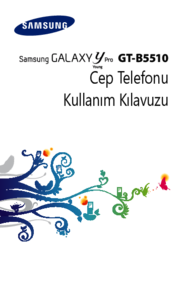











 (182 pages)
(182 pages)

 (78 pages)
(78 pages) (2 pages)
(2 pages) (96 pages)
(96 pages) (2 pages)
(2 pages) (89 pages)
(89 pages) (55 pages)
(55 pages) (139 pages)
(139 pages) (2 pages)
(2 pages) (147 pages)
(147 pages)







Comments to this Manuals